ntkrnlmp.exe是什么?Win10系统ntkrnlmp.exe蓝屏怎么了?一些用户反映他们的电脑出现ntkrnlmp.exe蓝屏,重装系统无法解决这个问题。我该怎么办?我们来看看问题分析和解决方案。
NTKRNLMP.exe是什么?
Ntkrnlmp代表NT内核,多处理器版本。在Windows系统是合法的,而且是Windows 7,8或者10。通常指PC中的内核映像。
关于用法,作为Windows系统文件,ntkrnlmp.exe是一个重要的系统文件,用来控制Win10系统上各种文件的活动。
有时候,当你检查内存转储文件,或者试图启动你的PC,或者体验Win10系统更新时,这个ntkrnlmp.exe的BSOD Win10系统会不知不觉地找到你。
为什么Win10系统会出现NTKRNLMP.exe蓝屏死机?
就ntkrnlmp.exe BSOD而言,可能是由于显卡驱动程序过时或不兼容、BIOS设置错误或Win10系统超频造成的。
根据你的问题原因,现在你要跟进得到一个有效的删除死亡错误蓝屏的方法。
解决方案1:更新显卡驱动程序
首先,你需要确保你的显示器驱动与较新的Win10系统兼容。这意味着你宁愿选择下载最新的Win10系统显卡驱动。
在那之后,也许ntkrnlmp.exe的BSOD也可能消失。为了简化,建议您在Win10系统中构建工具 ndash在设备管理器中更新显卡驱动程序。
1。打开设备管理器。
在设备管理器中,展开显示适配器,然后右键单击您的显卡驱动程序以更新驱动程序。
 2。然后选择自动搜索更新的驱动程序软件。
2。然后选择自动搜索更新的驱动程序软件。
 3。然后,你可以看到Win10系统上的显示驱动已经更新了。
3。然后,你可以看到Win10系统上的显示驱动已经更新了。
不管你用的是Intel显卡还是AMD显卡,Win10系统设备管理器都有可能为你更新驱动。
有了最新更新的图形驱动程序,现在你可以避免被死的Win10系统的ntkrnlmp.exe蓝屏所困扰。
解决方案二:停止Win10系统超频
默认情况下,超频设置用于使某些程序或组件以更高的速度运行。然而,根据最近的报道,超频在一定程度上可以导致Win10系统上的ntkrnlmp.exe BSOD。
所以,关闭这个功能修复死亡蓝屏是明智之举。
如果要停止超频,需要进入BIOS设置。
1。转到 Go 》 设置 》 更新和安全 .
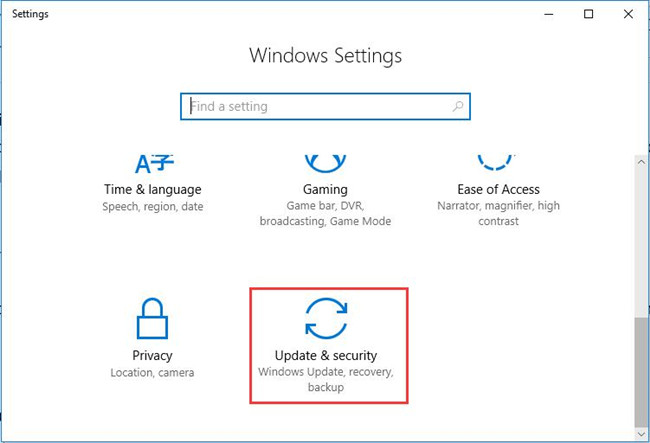 2。然后,在恢复下,单击立即重新启动。
2。然后,在恢复下,单击立即重新启动。
 3。然后,您将导航到启动选项列表,此处的路径为:故障排除高级选项UEFI固件设置。
3。然后,您将导航到启动选项列表,此处的路径为:故障排除高级选项UEFI固件设置。
4。在以下窗口中再次单击重启。
然后在BIOS设置 高级 选项卡上,单击 .性能 ,然后禁用 .超频 .
不久之后,尝试保存更改并退出BIOS。在这里,输入BIOS设置。如果你是在ntkrnlmp.exe BSOD的Win10系统,你可能无法直接从更新和安全输入它下载。
禁用CPU或GPU超频后,可以看到ntkrnlmp.exe蓝屏死亡消失。
解决方案3:禁用BIOS C状态和ELST
其实Win10系统上除了GPU或者CPU超频之外,BIOS设置中的C态和ELST也可以通过ntkrnkmp.exe导致BSOD。
对于大多数用户来说,英特尔在你电脑上开发的C-state和ELST(增强型英特尔SpeedStep技术)有时会占用你大部分的CPU或电压,所以你最好在BIOS中尽量禁用这两个选项。
实现这个动作是相当万无一失的。
在BIOS设置中,进入高级菜单CPU配置CPU电源管理。
然后找出C状态和ELST,并确保将它们逐个设置为禁用。



